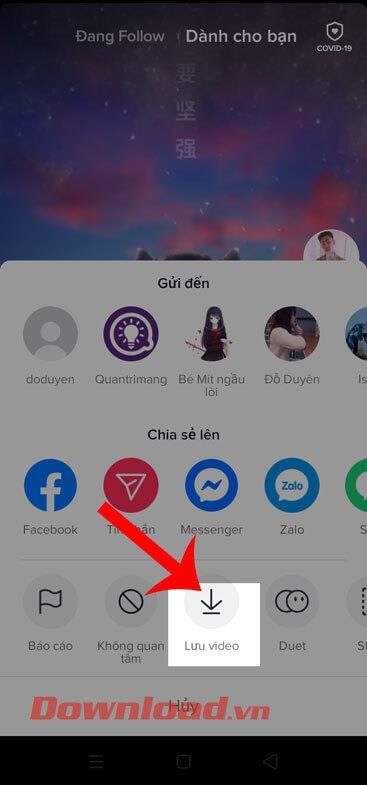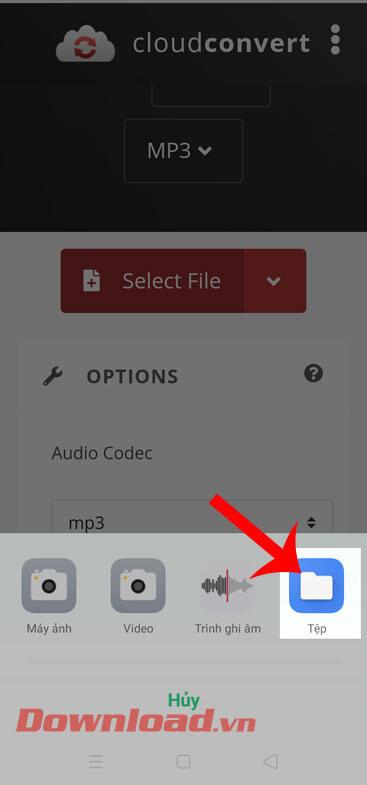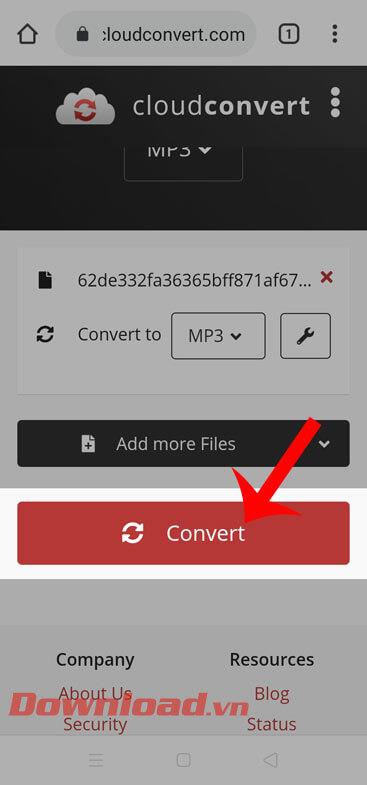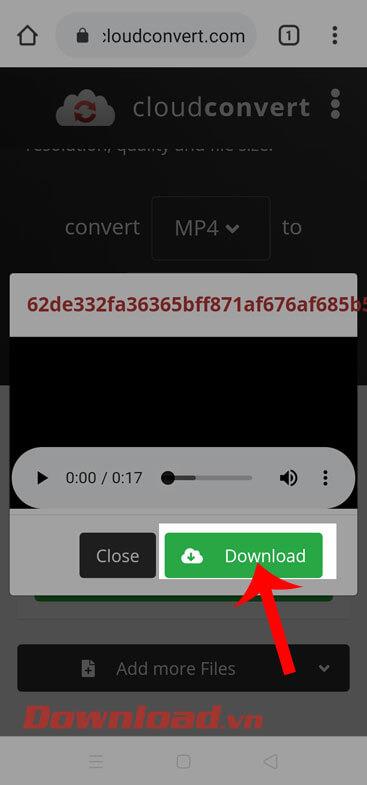A TikTok egyike azoknak a közösségi hálózatoknak, amelyek manapság sok fiatalt vonzanak. Ez az alkalmazás számos rövid videót tartalmaz háttérzenével, rendkívül fülbemászó és vonzó dallamokkal. A TikTok megtekintésekor azonban egy videót lát nagyszerű háttérzenével, és szeretné menteni az eszközére, de nem tudja, hogyan töltse le a TikTok videó zenéjét a telefonjára?
Annak érdekében, hogy mindenki gyorsan és egyszerűen tölthessen le zenét a TikTok-videókról az eszközére, az alábbiakban szeretnénk bemutatni azokat a lépéseket, amelyekkel zenét tölthet le a TikTok-videókról a telefonjára . Kérjük, kövesse a bejegyzéseket.
Videós utasítások zene letöltéséhez a TikTok videókról a telefonra
Útmutató a zene letöltéséhez a TikTok videókból a telefonra
1. lépés: Először nyisson meg minden TikTok-videót , amelynek háttérzenéjét le szeretné tölteni a telefonjára.
2. lépés: Kattintson a nyíl ikonra a képernyő bal oldalán.
3. lépés: Ezután kattintson a lefelé mutató nyíl ikonra a videó telefonra mentéséhez.

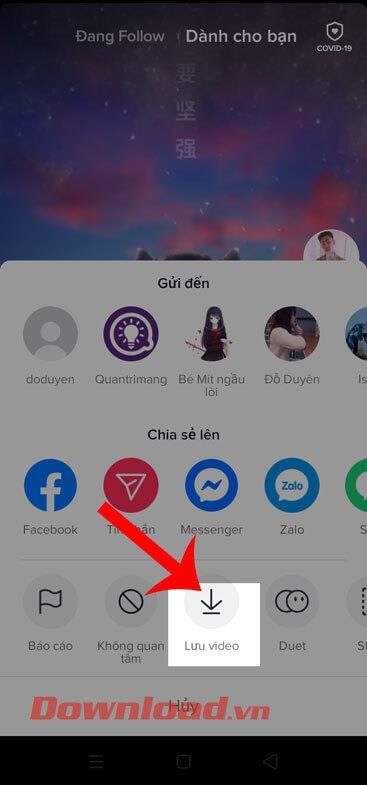
4. lépés: Miután letöltötte a videót a telefonra, a CloudConvert eszközzel kinyerjük a háttérzenét a TikTok videóból. Az eszköz használatához nyissa meg az alábbi linket.
https://cloudconvert.com/mp4-to-mp3
5. lépés: A webhely fő felületén kattintson a Fájl kiválasztása gombra .
6. lépés: Ezután kattintson a mappa ikonjára a videofájl letöltéséhez a telefonról.

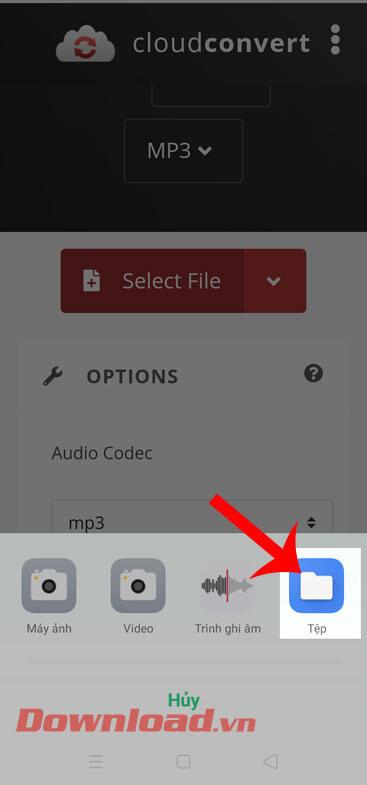
7. lépés: Érintse meg az eszközére mentett TikTok-videót.
8. lépés: Miután feltöltötte a videofájlt a webhelyre, kattintson a Konvertálás gombra .

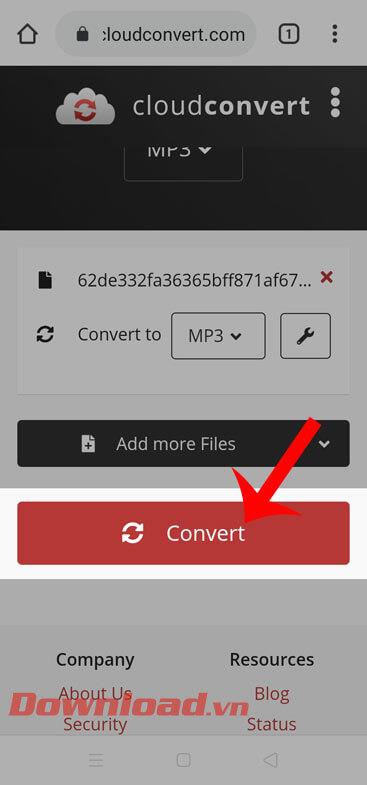
9. lépés: Várjon egy pillanatot, hogy a rendszer ki tudja bontani a háttérzenét a TikTok videóból.
10. lépés: Végül, miután sikeresen leválasztotta a zenét, kattintson a Letöltés gombra a zene letöltéséhez a telefonra. Ezen a ponton ezt a zenét használhatjuk csengőhangként a telefonhoz.

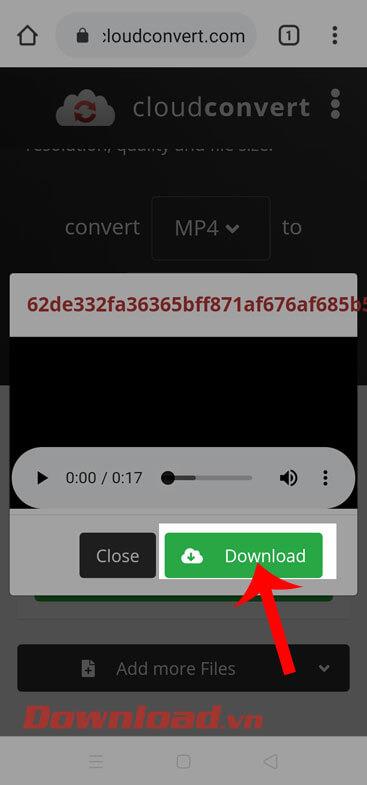
Sok sikert kívánok!